Como Despixelizar uma Imagem? Introduzimos uma Ferramenta IA!
Despixelizar uma imagem pode ser desafiador, mas com ferramentas como o 4DDiG Photo Repair, restaurar a nitidez das suas imagens fica fácil e eficaz.
5 minutos de leitura
Atualizado em 2025-12-15 14:51:03 para Corrigir Fotos Corrompidas
Imagens pixeladas podem ser um grande incômodo. Mesmo que você seja um profissional na captura de momentos, às vezes você pode acabar com uma foto que parece apenas uma bagunça de pixels. Isso pode acontecer devido à baixa resolução, problemas de compactação ou outras falhas técnicas. Mas não se preocupe! Existem maneiras de corrigir a pixelização. Neste guia, ensinaremos como despixelizar uma imagem e torná-la nítida e clara novamente com ferramentas e técnicas simples que qualquer pessoa pode aprender. Não importa se você é um fotógrafo profissional ou apenas um entusiasta da fotografia, você poderá recuperar suas imagens pixeladas. Vamos começar!
Parte 1. O Que É uma Imagem Pixelizada?
Uma imagem pixelada é aquela em que os pixels individuais, as menores unidades de exibição de uma imagem digital, tornam-se visíveis quando você dá zoom ou visualiza a imagem em uma resolução menor do que a original. Em vez de parecer suave e clara, a imagem parece borrada, distorcida e segmentada devido aos blocos quadrados de cor visíveis.
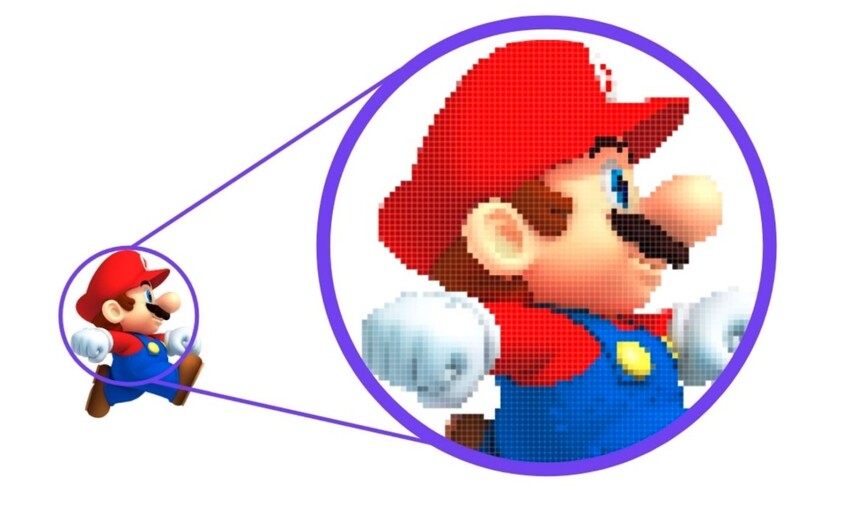
A pixelização geralmente acontece quando uma imagem é ampliada além do seu tamanho original ou quando é salva em um formato de baixa resolução. Isso também pode ocorrer devido a técnicas de compactação usadas para diminuir o tamanho do arquivo, que podem degradar a qualidade da imagem ao mesclar pixels próximos ou descartar alguns deles.
Parte 2. Como Despixelizar uma Imagem?
A remoção de pixels de uma imagem é uma tarefa difícil. Como os dados originais de alta resolução foram perdidos para sempre, não é possível recuperá-los completamente. No entanto, existem técnicas que podem ajudar a melhorar a qualidade de uma imagem pixelada.
Método 1. Depixelizando uma Imagem com o 4DDiG AI Photo Repair
O 4DDiG AI Photo Repair é uma ferramenta de restauração de imagens baseada em IA que trata de imagens pixeladas, borradas ou danificadas. Utiliza algoritmos de aprendizado de máquina para completar os detalhes e texturas ausentes com base em dados de treinamento. A seguir, alguns dos principais recursos do 4DDiG AI Photo Repair.
- Função de Despixelização: Restaura detalhes em áreas pixeladas.
- Redução de Ruído: Minimiza a granulação e o ruído da imagem.
- Upscale de Imagens: Eleva a resolução da imagem até 8K.
- Processamento em Lote: Processa múltiplas imagens de uma só vez.
- Interface Amigável: Design intuitivo para uso simplificado.
- Amplo Suporte a Formatos de Arquivos: Compatível com JPG, JPEG, PNG, RAW, SVG, HEIC, etc.
A seguir estão as instruções sobre como remover a pixelização de uma imagem com o 4DDiG:
-
Primeiro, baixe e instale o 4DDiG AI Photo Repair.
DOWNLOAD GRATUITODownload Seguro
DOWNLOAD GRATUITODownload Seguro
-
Abra a ferramenta, vá para Reparo de Fotos > Melhorar a Qualidade da Foto e importe a imagem pixelada para a ferramenta.
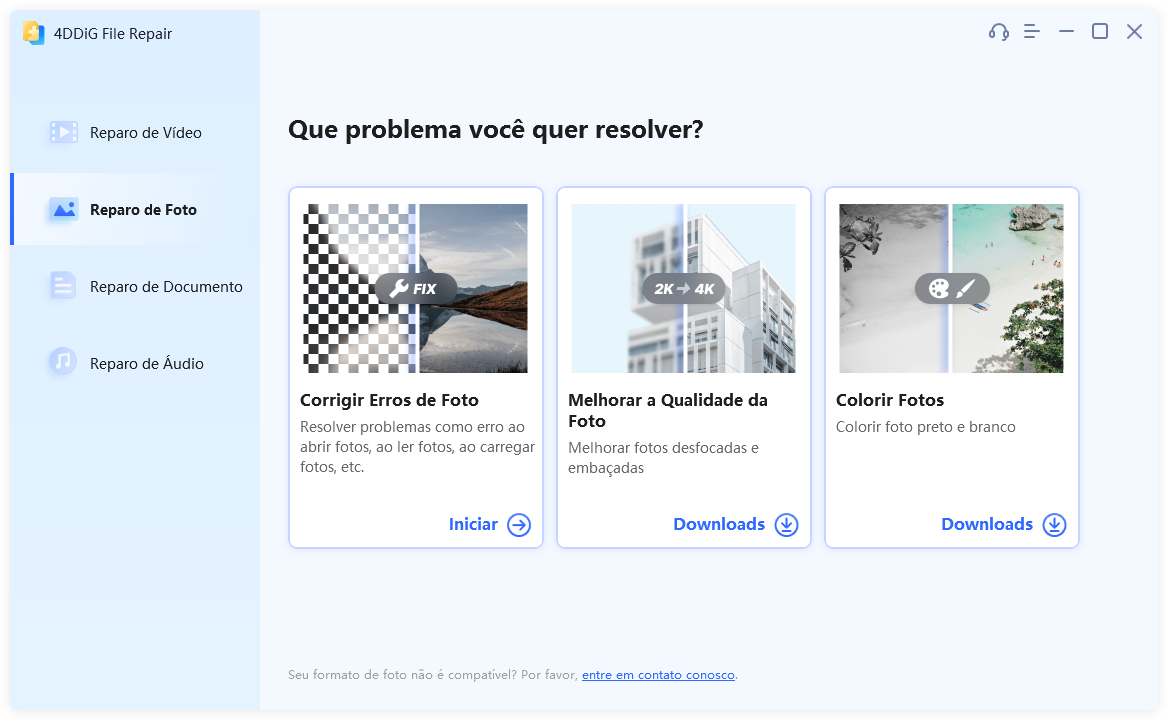
-
Escolha um modelo de IA para aplicar à sua imagem e selecione a resolução de saída desejada. Quanto maior a resolução, mais detalhado será o resultado.
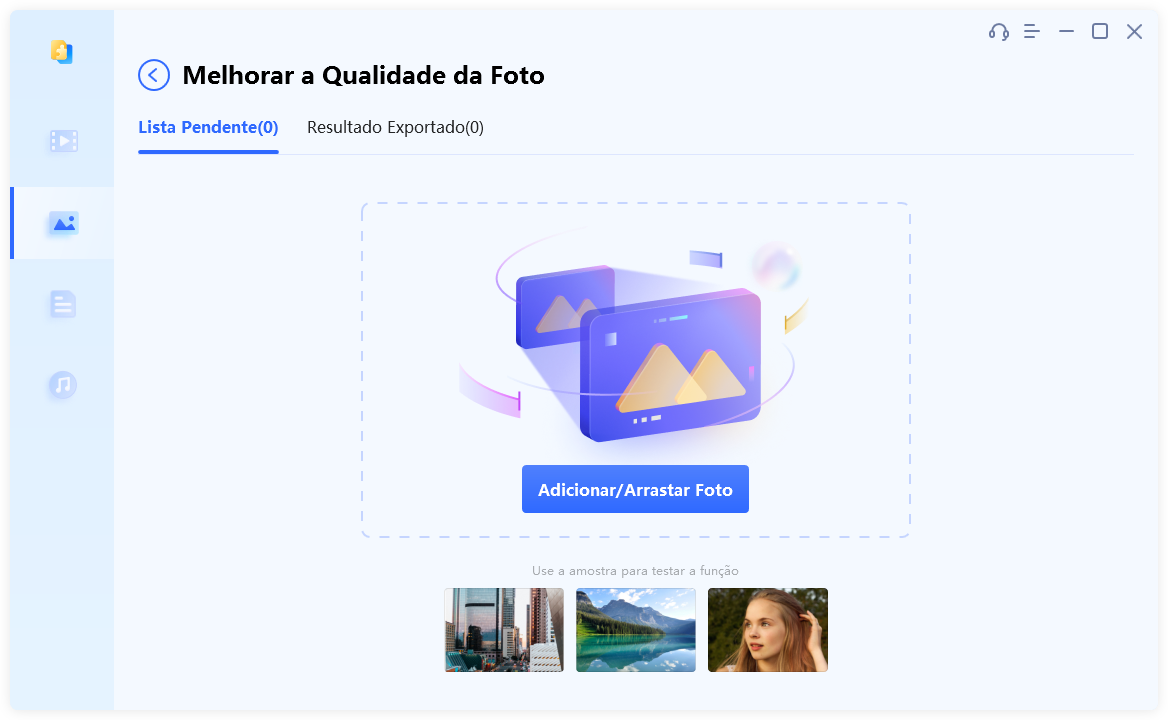
-
Clique em Visualizar e a ferramenta irá despixelizar sua imagem, adicionando detalhes realistas. Espere até que o processo termine e, em seguida, clique em Exportar para salvar a imagem em seu dispositivo.
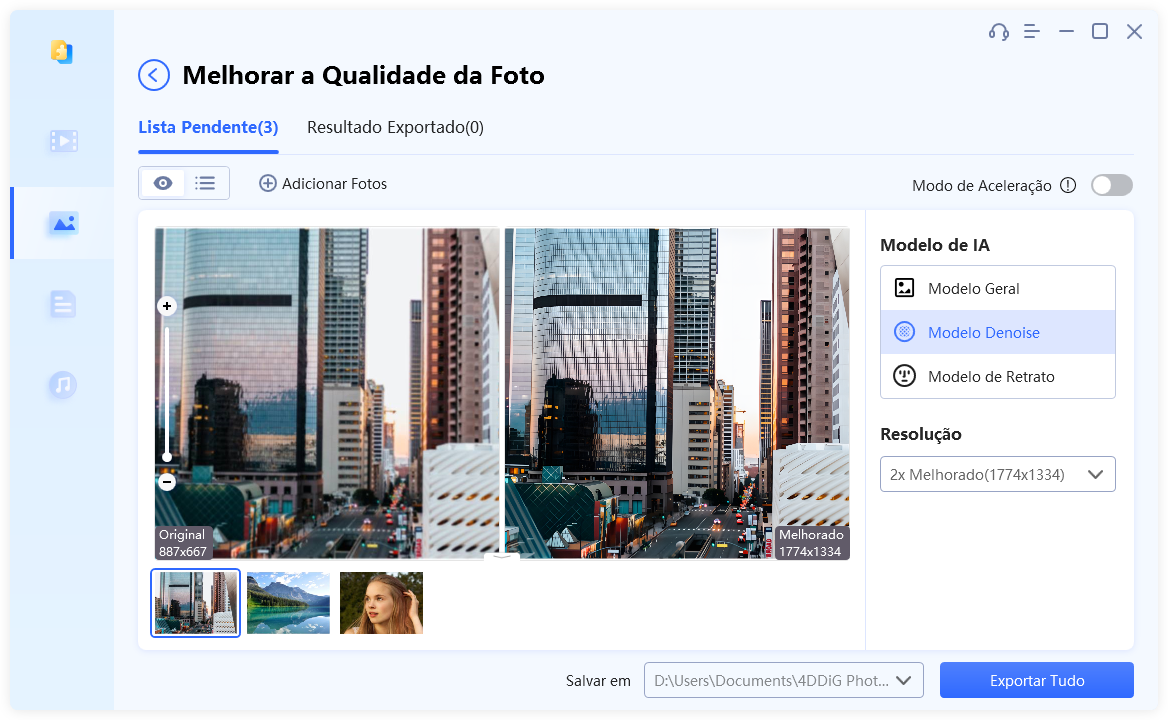
A qualidade do resultado varia conforme o grau de pixelização da imagem original. Apesar da ferramenta poder melhorar a resolução efetivamente, uma imagem original de alta qualidade proporcionará resultados melhores.
Método 2. Despixelize a Imagem no Photoshop
O Adobe Photoshop é um software de edição de imagens poderoso que disponibiliza diversas ferramentas e técnicas para reduzir a pixelização até certo ponto. Embora não use IA como algumas outras ferramentas, você pode aplicar manualmente filtros e ajustes para melhorar. A seguir, veja como remover a pixelização de uma imagem no Photoshop:
Veja como despixelizar uma imagem no photoshop
-
Abra a imagem pixelada no Photoshop e vá em Imagens > Tamanho da Imagem.

-
Modifique o tamanho e a resolução da imagem.

-
Crie uma camada duplicada acessando Camada > Duplicar Camada ou pressionando "Ctrl+J".

-
Vá em Filtro > Desfoque > Desfoque de Superfície e ajuste os valores de Raio e Limite para reduzir o desfoque da imagem.

-
Em seguida, vá em Filtro > Nitidez > Nitidez Inteligente e ajuste o controle deslizante para um nível aceitável.

-
No painel de Camadas, adicione uma máscara de camada clicando no ícone correspondente.

- Vá em Camada > Nova Camada de Ajuste > Inverter para inverter a máscara de camada. Utilize a ferramenta Pincel para diminuir o desfoque na imagem.
-
Por fim, vá em Arquivo > Salvar Como e escolha um local para salvar a imagem não pixelizada.

Esse processo melhora as bordas e reduz o ruído e os artefatos típicos de imagens pixeladas. O redimensionamento também ajuda a mascarar a pixelização. Embora os resultados possam não ser perfeitos, eles podem melhorar uma imagem de baixa resolução.
Método 3. Corrija a Imagem Pixelizada no LightRoom
O Adobe Lightroom é outro popular software de edição de imagens que pode melhorar a qualidade da imagem e reduzir a pixelização. Ele possui ferramentas práticas para suprimir o ruído e suavizar as bordas ásperas que fazem as fotos parecerem pixeladas. A seguir, veja como remover a pixelização de uma imagem no Lightroom:
- Abra a imagem no Lightroom.
-
Navegue até o módulo Desenvolvimento e localize o painel "Detalhe".

- Aumente o controle de Nitidez para entre 50-100% para realçar as bordas.
-
Ajuste os controles de "Redução de Ruído" para diminuir o ruído e artefatos que aumentam a pixelização.

- Ajuste os controles de Claridade e Textura para realçar o contraste e os detalhes nos tons médios.
- Use o pincel de ajuste para aumentar a nitidez em áreas-chave, como os olhos, deixando outras áreas suaves.
- Visualize as alterações em tempo real e ajuste conforme necessário. Quando satisfeito, exporte a imagem no formato desejado.
Método 4. Despixelize a Imagem Online com o Pixelied
O Pixelied é uma ferramenta de edição de imagens que possibilita despixelizar uma imagem on-line. Utilizando tecnologia de IA, o Pixelied amplia os detalhes e texturas de maneira inteligente para melhorar e clarear imagens pixeladas, borradas ou de baixa resolução. Veja a seguir como desfazer a pixelização de uma imagem on-line com o Pixelied:
Veja como despixelizar uma imagem online com o Pixelied:
-
Acesse o site do Pixelied e carregue sua imagem pixelada.

-
Clique em "Editar Imagem" no menu superior e selecione a ferramenta "Melhorar Imagem" no painel à esquerda.

- Ajuste o controle deslizante de força para definir o grau de despixelização e clique em Despixelizar para processar a imagem. A IA ampliará e aprimorará os detalhes.
- Baixe a imagem não pixelada ou compartilhe-a diretamente nas redes sociais.
O Pixelied é conveniente porque qualquer pessoa pode usá-lo gratuitamente sem precisar baixar software. Ele usa um modelo de aprendizado profundo treinado em milhões de fotos para preencher os pixels de maneira inteligente.
Parte 3. Como Prevenir a Pixelização de Imagens?
Evitar imagens pixeladas é crucial para preservar a qualidade e a nitidez das suas fotos. Aqui estão algumas dicas para evitar a pixelização:
- Sempre comece com imagens de alta resolução. Essas imagens possuem mais pixels, o que proporciona melhor qualidade ao aplicar zoom ou ampliar.
- Evite a compactação excessiva ao exportar imagens. Formatos como JPEG descartam detalhes para reduzir o tamanho do arquivo - prefira usar configurações de qualidade moderadamente alta.
- Edite de maneira não destrutiva - ajustes de exposição e saturação não degradam a qualidade, mas cortes podem causar artefatos de interpolação.
- Redimensione as imagens em pequenos incrementos se estiver ampliando para impressão ou publicação on-line. Aumentos grandes de tamanho tornam os pixels mais visíveis.
- Reduza o ruído de uma imagem antes de ampliá-la para evitar a acentuação de artefatos de ruído.
Perguntas Frequentes Sobre Como Despixelizar uma Imagem
P1: Por que minha imagem está pixelizada no Photoshop?
Imagens se tornam pixeladas no Photoshop quando você amplia uma imagem de baixa resolução além de seu tamanho nativo. Isso faz com que os pixels se estiquem e se tornem visíveis. Usar técnicas de interpolação apropriadas ao redimensionar pode ajudar a minimizar a pixelização.
P2: Como tornar uma imagem pixelizada mais nítida?
Para tornar uma imagem pixelada mais nítida, experimente aplicativos de despixelização como o 4DDiG AI Photo Repair, editores de imagem como o Photoshop ou ferramentas on-line com recursos de despixelização. Ajustes nas configurações de imagem, como nitidez, contraste e redução de ruído, também podem contribuir para a melhoria da nitidez.
P3: Como corrigir fotos pixelizadas gratuitamente?
Ferramentas on-line gratuitas como Pixelied, GIMP e Image Upscaler são boas opções para despixelizar fotos. Outra abordagem é utilizar camadas de ajuste em editores gratuitos para aprimorar as fotos sem perder qualidade.
Conclusão
Quando uma imagem fica pixelada, sua qualidade visual diminui em relação à versão original de alta resolução. Por isso, é importante aprender a desfixelizar uma imagem. Embora imagens muito pixeladas possam perder detalhes críticos para sempre, ferramentas modernas de IA, como o 4DDiG AI Photo Repair, oferecem soluções eficazes. Além disso, mesmo softwares de edição gratuitos, quando usados corretamente, podem ajudar a melhorar a qualidade das imagens pixeladas até certo ponto. Contudo, a melhor abordagem é a prevenção: capturar e editar fotos com cuidado pode reduzir o risco de pixelização excessiva desde o início.
Download Seguro
Download Seguro
Você Pode Gostar
- Home >>
- Corrigir Fotos Corrompidas >>
- Como Despixelizar uma Imagem? Introduzimos uma Ferramenta IA!















